切り抜きツール
画像の外側の縁をトリミングして、不要なコンテンツを削除します。
画像の外側の縁をトリミングして、不要なコンテンツを削除します。
切り抜きツールを使用して、フレーミングを改善したり、視聴者の目を画像の対象に集めたり、画像のサイズや縦横比を変更したりできます。
メモ: Snagit Editor ツールバーの切り抜きやその他のツールは、画像を編集するために利用できます。ビデオ キャプチャを編集して効果を高めるには、ビデオを TechSmith Camtasia に共有します。
メモ: ツールバーにツールが表示されていない場合は、[その他] ドロップダウンをクリックします。ツールバーをカスタマイズするには、「Snagit ツールバーをカスタマイズする」を参照してください。
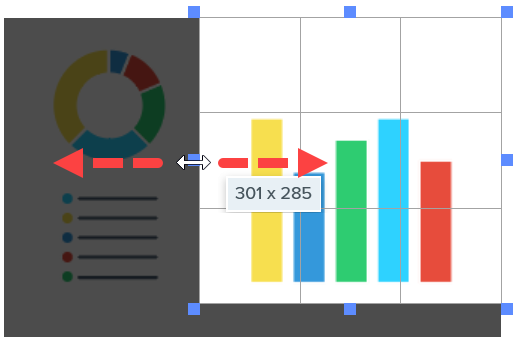
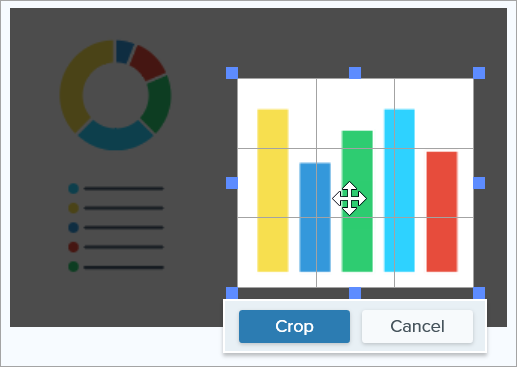
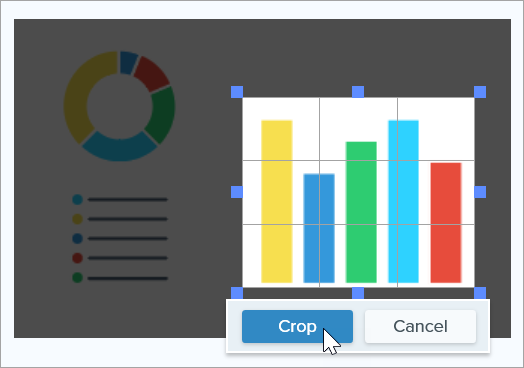
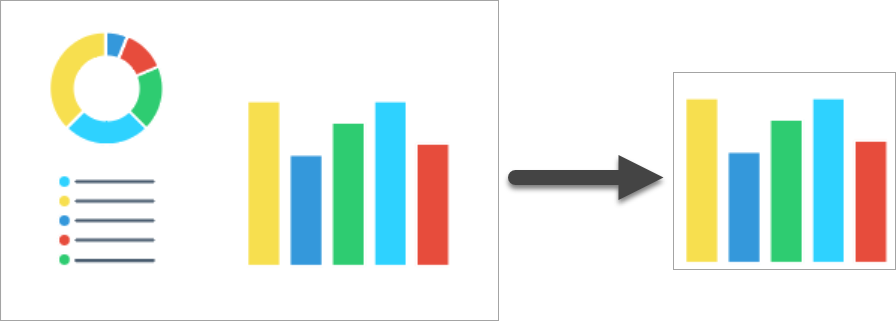
ヒント: 選択ツールを使って画像を円形に切り抜くことができます。
四角形の画像を円形の画像にするには、「選択ツール」を参照してください。
メモ: このチュートリアルは Snagit バージョン 2024 用です。以前のバージョンでは、外観や機能が異なる場合があります。